მომხმარებლის სხვადასხვა ინტერფეისს აქვს ინსტრუმენტთა ზოლის პრიორიტეტები. მაგრამ კარგი ამბავი ის არის, რომ თქვენ შეგიძლიათ შეხვიდეთ მათ ფარულ ღილაკებზე. მეტი არ იქნება - ყოველ შემთხვევაში ნაკლები იქნება - ბრძანებებზე წვდომა ხელსაწყოთა ზოლის ჩამოსაშლელი მენიუდან "ფაილის" არჩევით და შემდეგ არჩევით "დაბეჭდვა." ასე რომ, განაგრძეთ და დაიწყეთ გზის გავლა, რომელიც ნაკლებად იმოგზაურებთ მიზანმიმართულად - რადგან ინსტრუმენტთა ზოლის ერთსაფეხურიანი ხატის სამყარო "Copy" და "Paste" არის მხოლოდ კლავიატურის მოშორებით.
Ნაბიჯი 1
გახსენით პროგრამული უზრუნველყოფის პროგრამა და აირჩიეთ "ინსტრუმენტები".
დღის ვიდეო
ნაბიჯი 2
აირჩიეთ "მორგება" ინსტრუმენტთა პანელის მენიუდან. თუ არ აჩვენებთ ღილაკს "მორგება", გადადით მე-2 განყოფილებაში.
ნაბიჯი 3
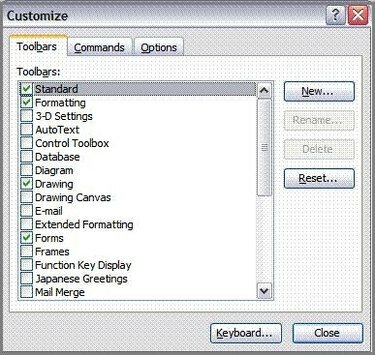
გადადით Toolbars ჩანართზე და მოათავსეთ ჩეკი სასურველი ინსტრუმენტთა ზოლის გვერდით, რომელიც გამოჩნდება მომხმარებლის ინტერფეისზე. მოხსენით ინსტრუმენტთა ზოლები, რომლებიც გსურთ წაშალოთ პროგრამის გახსნისას.
ნაბიჯი 4
გახსენით პროგრამული უზრუნველყოფის პროგრამა და აირჩიეთ "ინსტრუმენტები" ინსტრუმენტთა პანელის მენიუდან.
ნაბიჯი 5
აირჩიეთ "ინსტრუმენტთა ზოლების მორგება" ინსტრუმენტთა პანელის მენიუდან.
ნაბიჯი 6
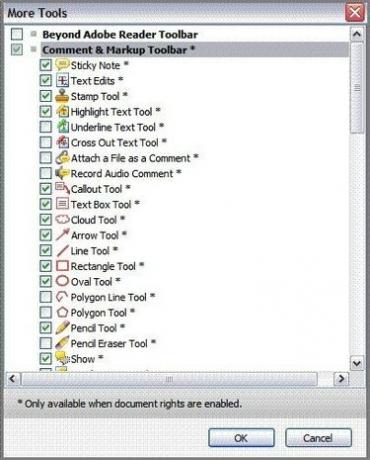
მოათავსეთ ჩეკი სასურველი ხელსაწყოთა ზოლების გვერდით, რომლებიც ნაჩვენები იქნება მომხმარებლის ინტერფეისზე. მოხსენით ინსტრუმენტთა ზოლები, რომლებიც გსურთ წაშალოთ პროგრამის გახსნისას.
ნაბიჯი 7
გახსენით Internet Explorer ბრაუზერი და აირჩიეთ "ინსტრუმენტები" ინსტრუმენტთა პანელის მენიუდან.
ნაბიჯი 8
აირჩიეთ "Toolbars" და შემდეგ აირჩიეთ "Customize".
ნაბიჯი 9
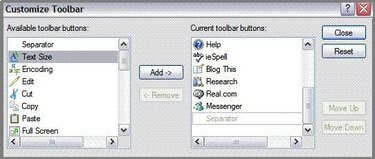
მონიშნეთ სასურველი ხელსაწყოთა ზოლი, რომელიც მდებარეობს "ხელმისაწვდომი ხელსაწყოთა ზოლის ღილაკების" სიაში და შემდეგ დააჭირეთ ღილაკს "დამატება". გაიმეორეთ ყოველი ახალი ხელსაწყოთა ზოლის დასამატებლად "ამჟამინდელი ინსტრუმენტების ღილაკების" სიაში. დასრულების შემდეგ დააჭირეთ "დახურვას".
ნაბიჯი 10
გახსენით Mozilla Firefox ინტერნეტ ბრაუზერი და აირჩიეთ "ნახვა" ინსტრუმენტთა ზოლის მენიუდან.
ნაბიჯი 11
აირჩიეთ "Toolbars" და შემდეგ აირჩიეთ "Customize".
ნაბიჯი 12
დააწკაპუნეთ ისრზე "ჩვენება"-ს გვერდით, რათა გამოჩნდეს ხელმისაწვდომი ხელსაწყოების ზოლების სასურველი ხედვა, რომელიც იქნება ნაჩვენები როგორც ხატები და ტექსტი, უბრალოდ ხატები ან უბრალოდ ტექსტი.
ნაბიჯი 13
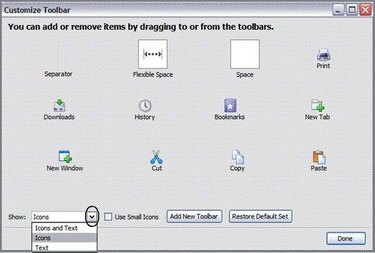
მოათავსეთ მაუსის ინდიკატორი დასამატებლად არჩეულ ხელსაწყოთა ზოლზე და დააწკაპუნეთ მასზე მარცხენა ღილაკით. სანამ მაუსი არ გაქვთ დაჭერილი, გადაიტანეთ იგი ბრაუზერის ხელსაწყოთა ზოლში და შემდეგ გაათავისუფლეთ. გაიმეორეთ პროცესი ყოველი ახალი ღილაკისთვის. დასრულების შემდეგ დააჭირეთ "შესრულებულია". ახალი ხელსაწყოთა ზოლის დასამატებლად გადადით მე-5 ნაბიჯზე.
ნაბიჯი 14
მიჰყევით ნაბიჯებს 1 - 3 ამ განყოფილებაში. შემდეგი, დააჭირეთ "Toolbar-ის დამატებას". ჩაწერეთ სახელი თქვენი ხელსაწყოთა ზოლისთვის და შემდეგ გადაათრიეთ და ჩამოაგდეთ ელემენტები ახალ ინსტრუმენტთა პანელზე, როგორც ეს მითითებულია ამ განყოფილებაში მე-4 ნაბიჯში.




